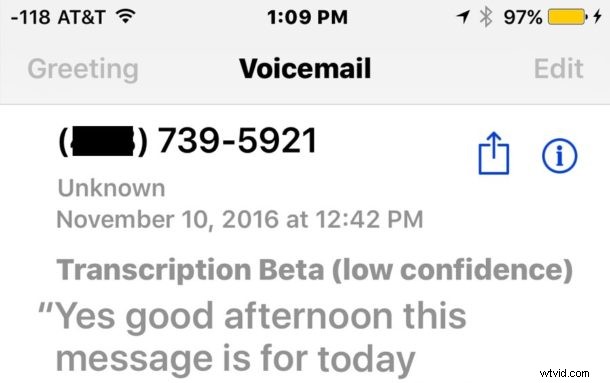
El iPhone ahora tiene una excelente capacidad para transcribir mensajes de voz, ofreciendo a los usuarios una transcripción de cualquier mensaje de voz que haya quedado en el dispositivo. La función de transcripciones de mensajes de voz ocurre automáticamente, escucha tus mensajes de voz y los transcribe en texto automáticamente para que los leas.
La función de transcripciones del correo de voz es fantástica y es una forma rápida y eficiente de revisar el correo de voz de su iPhone sin tener que escuchar un mensaje, lo que hace que sea más útil enviar una llamada al correo de voz y más fácil escanear los correos de voz para ver si hay algo. importante, procesable, vale la pena escuchar, marcar como leído o incluso responder o no.
Tenga en cuenta que Voicemail Transcription para iPhone se encuentra actualmente en versión beta y, como resultado, puede tener diversos grados de precisión o utilidad, pero, no obstante, vale la pena probarlo. Necesitará un iPhone con un operador que admita Visual Voicemail habilitado, y necesitará una versión moderna de iOS para tener esta función. Cualquier cosa más allá de iOS 10.0 admitirá la función de transcripciones de correo de voz para iPhone, suponiendo que también exista el correo de voz visual.
Cómo ver y leer transcripciones de mensajes de voz en iPhone
- Abra la aplicación Teléfono en el iPhone y luego toque el botón "Correo de voz"
- Toque directamente en un mensaje de voz que se ha dejado en el teléfono
- La transcripción del correo de voz aparecerá en la pantalla si corresponde:
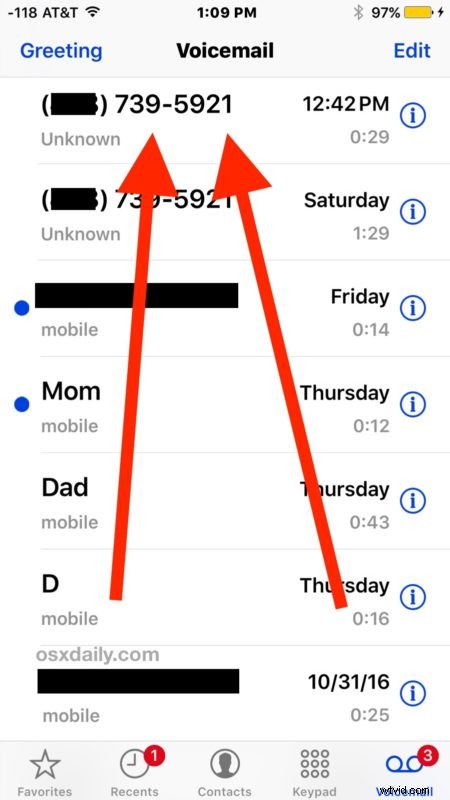
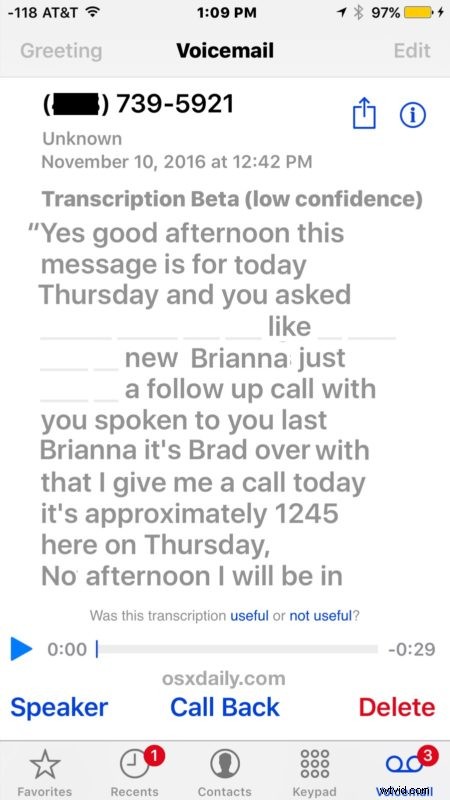
En la parte inferior de la transcripción del correo de voz, verá una pregunta en letra pequeña de color gris claro que pregunta "¿Esta transcripción fue útil o no?" – puede tocar los pequeños enlaces de texto micro azul para ofrecer comentarios a Apple sobre la función.
¿La transcripción del correo de voz no está disponible?
Si el correo de voz no tiene una transcripción disponible, el texto mostrará "Transcripción no disponible" en lugar de una transcripción del texto del propio correo de voz.
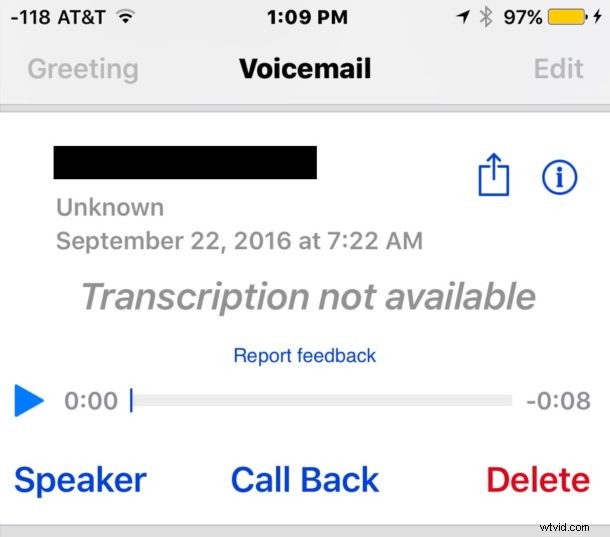
Es posible que vea el mensaje de transcripción no disponible si el mensaje de voz se acaba de dejar y no ha tenido tiempo de transcribirse, si el servicio de transcripción no funciona o si el mensaje de voz es totalmente irreconocible e imposible de convertir en texto de transcripción, una situación que puede ocurren con baja recepción de teléfono celular o correos de voz generalmente sin sentido.
Actualmente no hay forma de deshabilitar la transcripción del correo de voz, por lo que si no le gusta la función o no la usa, o considera que es inexacta o inútil, o si no desea que el servicio escuche y transcriba sus correos de voz, no hay forma de cancelar la función en este momento. Sin embargo, si elimina un mensaje de voz del iPhone, también se eliminará la transcripción del mensaje de voz.
Esta es una excelente función para combinar con este truco para grabar llamadas de iPhone marcando el correo de voz, ya que transcribirá la grabación de su llamada (recuerde obtener permiso antes de grabar cualquier llamada, verifique las leyes pertinentes, etc.).
Cualquier correo de voz transcrito se puede guardar o compartir como de costumbre, la transcripción no tiene impacto en el audio del correo de voz en sí. También puede compartir el texto de la transcripción real copiándolo de la misma manera que lo haría con cualquier otro texto en iOS con solo tocar y mantener.
¿Qué te parece la nueva función de transcripciones de mensajes de voz? Háganos saber en los comentarios.
